A Windows 7 sajnos nem tartalmazza a Hyperterminalt, de a soros eszközöket alternatív módszerekkel is vezérelheti. Erre több alternatíva is létezik, amelyeket ebben az útmutatóban fogok tárgyalni. A végére tudni fogja, hogyan kell beállítani egyet, és melyiket használja. Hogy miért nincs benne a Windows 7-ben, az egy kérdés a Microsoftnak, és a választ ITT találod meg.
Alternatíva #1 PuTTy
A PuTTy egy fantasztikus INGYENES és nyílt forráskódú emulátor, amely már 16 éve létezik. A PuTTy letölthető http://www.chiark.greenend.org.uk/~sgtatham/putty/download.html
How to use putty as Hyperterminal
How to use putty as Hyperterminal
Először is szükséged lesz egy COM portra a gépeden, legyen az laptop vagy asztali számítógép, hogy csatlakoztatni tudd a konzol kábelt. Ha nincs, akkor az USB port alapvetően szinte minden számítógépen elérhető, így szüksége lenne egy DB9-ről USB átalakítóra – Feltételezve, hogy most már megvan az átalakító/port, akkor az egyik végét az eszközéhez csatlakoztatja, a másik végét pedig a DB9-hez, amely a számítógép USB portjához megy, vagy ha van com portja, akkor közvetlenül csatlakoztassa.
Most szükséged van a com port számra, amit az Eszközkezelő -> Portok (COM & LPT)
Ha ez megvan, akkor elkezded a PuTTy konfigurálását a konzol beállításokkal
Nyisd meg a PuTTy-t és kattints a bal oldali ablakban a Serial-ra, ami az utolsó lehetőség. Itt fogja konfigurálni a terminál beállításait: pl. egy Cisco router esetében ez így fog kinézni:
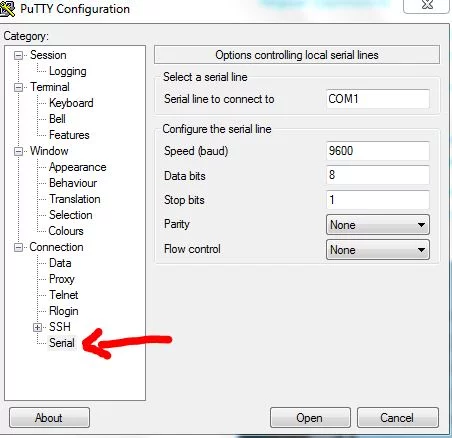
Most kattintson a bal oldali ablaktáblában a Session gombra, az első opcióra és válassza a Megnyitás lehetőséget.

Ezzel csatlakozni fog az eszközéhez, és a PuTTy-t fogja használni Hyperterminálként

Hyperterminál telepítése Windows 7 alatt
Most, ha még mindig nem akarja használni a PuTTy-t, és a Hypterterminalt szeretné visszakapni, akkor a következőket kell tennie.
Ezhez hozzá kell férnie egy Windows XP-s számítógéphez, ahonnan át tudja másolni a három szükséges fájlt:
C:\Program Files\Windows NT\hypertrm.exe
C:\WINDOWS\system32\hypertrm.dll
C:\WINDOWS\Help\hypertrm.chm
Ha a fenti fájlokat bemásoltuk, akkor hozzuk létre a Windows 7-en a következő mappákat, és másoljuk bele a három fájlt.
32 bites Windows 7 esetén hozzon létre egy mappát
C:\Program Files\HyperTerminal
64 bites Windows 7 esetén hozzon létre egy mappát
C:\Program Files (x86)\HyperTerminal
Most a mappákból létrehozhat egy parancsikont a hypertrm számára.exe fájlt, és futtassa azt, hogy visszakapja a HyperTerminal-t. VAGY ha a HyperTerminal-t a Start menübe szeretné helyezni, akkor a hypertrm.exe fájlt tegye a C:\ProgramData\Microsoft\Windows\Start Menu\Programok
.